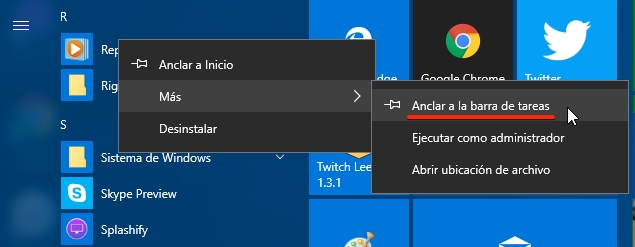El clásico menú de inicio de Windows sufrió una remodelación total con la llegada de Windows 8, y ese cambio se ha mantenido con la versión más reciente del sistema operativo de Microsoft, Windows 10. Ahora tenemos un menú mucho más colorido, más interactivo y también más personalizable.

Lo curioso es que mucha gente lo deja tal cual está, sin pararse a explorar las opciones de personalización que ofrece el menú de inicio de Windows 10. Así que en este artículo voy a enseñarte todo lo que puedes hacer para personalizar el menú de inicio de Windows 10 y adaptarlo a tus gustos y necesidades.
Antes de nada, lo más básico es saber cómo se añaden nuevas aplicaciones al menú de inicio. Para hacerlo, puedes buscar la aplicación que quieres añadir en la columna de la izquierda (donde están ordenadas alfabéticamente por nombre), y simplemente arrastrarla sobre la parte de la derecha. Otra opción es hacer clic derecho sobre su nombre y en el menú contextual, elegir la opción «Anclar a inicio».

Asimismo, eliminar una aplicación del menú de inicio de Windows 10 es también muy sencillo. Haz clic derecho sobre su icono y en el menú contextual, elige la opción «Desanclar de inicio».

Ten en cuenta que al hacer eso no la estás desinstalando, sino simplemente eliminando su acceso directo desde el menú de inicio. Si quieres desinstalarla, elige la opción «Desinstalar» en ese mismo menú.

Ahora, los iconos del menú de inicio también se pueden personalizar. Para empezar, puedes elegir su tamaño para encajar unos con otros como más te guste y montar así tu propio «mosaico de inicio». Para ello, haz clic derecho sobre el icono y elige la opción «Cambiar el tamaño». Dependiendo de cada app, tendrás más o menos opciones de tamaño para elegir, entre pequeño, mediano, ancho y grande.
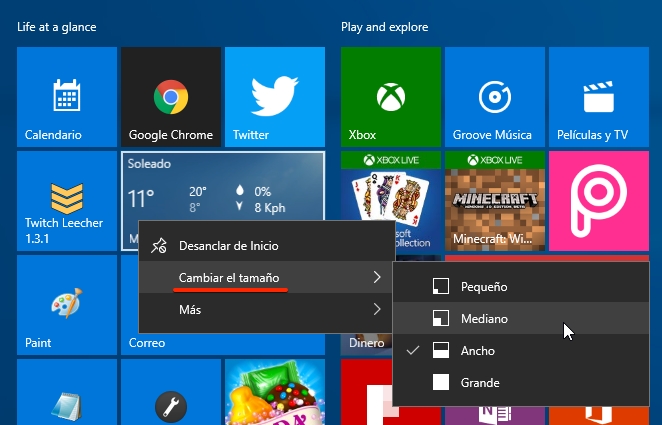
Otra forma de organizar los iconos de tu menú de inicio en Windows 10 es reuniéndolos en grupos. Por ejemplo, si tienes muchos iconos de juegos puedes reunirlos todos juntos en el grupo «Juegos», o hacer lo mismo con aplicaciones de trabajo, utilidades, retoque fotográfico…
Para crear un grupo, simplemente arrastra varios iconos a un área vacía del menú de inicio. Luego, pasa el ratón por encima de la parte superior del grupo y verás la opción de darle un nombre.
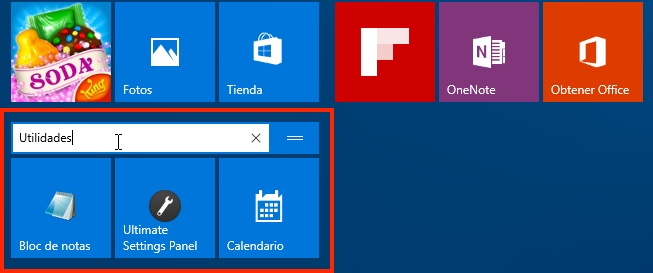
Algunos iconos del menú de inicio son animados (los llamados iconos dinámicos), una característica que puede parecer interesante para algunos, pero que puede resultar molesta para otros. Si eres de estos últimos, puedes desactivarlos fácilmente haciendo clic derecho sobre ellos, y yendo a la opción «Más > Desactivar el icono dinámico» en el menú contextual.
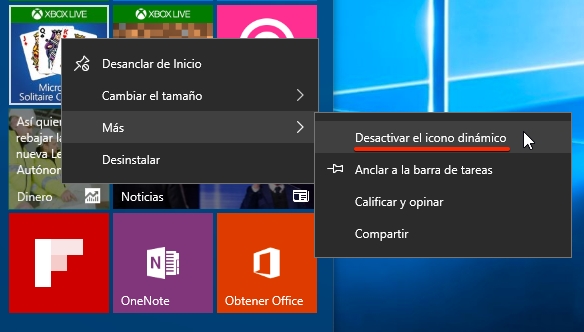
Por último, si tienes aplicaciones que usas muy a menudo, quizás lo más lógico es tenerlas a mano en la barra de tareas. Así no tendrás ni que abrir el menú de inicio para acceder a ellas. Sólo tienes que hacer clic derecho en su icono del menú de inicio (o en la lista de aplicaciones de la parte izquierda) e ir a «Más > Anclar a la barra de tareas».